Inventur durchführen mittels Inventory App
Keyword: Inventur,
Technische Plätze
Eine ausführliche Beschreibung zu den technischen Plätzen finden Sie im Betriebsmittelportal.
Im Reiter „Technische Plätze“ in der Inventory App werden alle auf Ihre Organisation angelegten technischen Plätze angezeigt. Mithilfe der Volltextsuche kann gezielt ein Platz ausgewählt werden. Die Kacheln können, sofern gegeben, aufgeklappt werden, sodass der darunter liegende Technische Platz angezeigt wird. Eine Bearbeitung der technischen Plätze ist nur über das Betriebsmittelportal möglich.
Scan-/Suchfunktion
Über den Reiter „Scan“ gelangt man zur Verknüpfung der Kamera des mobilen Endgerätes. Hiermit kann ein Barcode erfasst werden, welcher zu einem hinterlegten Equipment führt. Dadurch wird nach der technischen Identifikationsnummer bei den Equipments gesucht und das Equipment mit der übereinstimmenden Nummer wird angezeigt. Außerdem können externe Lesegeräte gekoppelt werden, um z. B. RFID-Tags auszulesen.
Desweiteren kann über die Volltextsuche im Reiter “Technischer Platz” nach dem jeweiligen technischen Platz gesucht werden.
In der Volltextsuche im Reiter “Equipments” kann nach dem Namen, der technischen Identifitkationsnummer, Serialnummer und Inventarnummer des Equipments/Produktes gesucht werden.
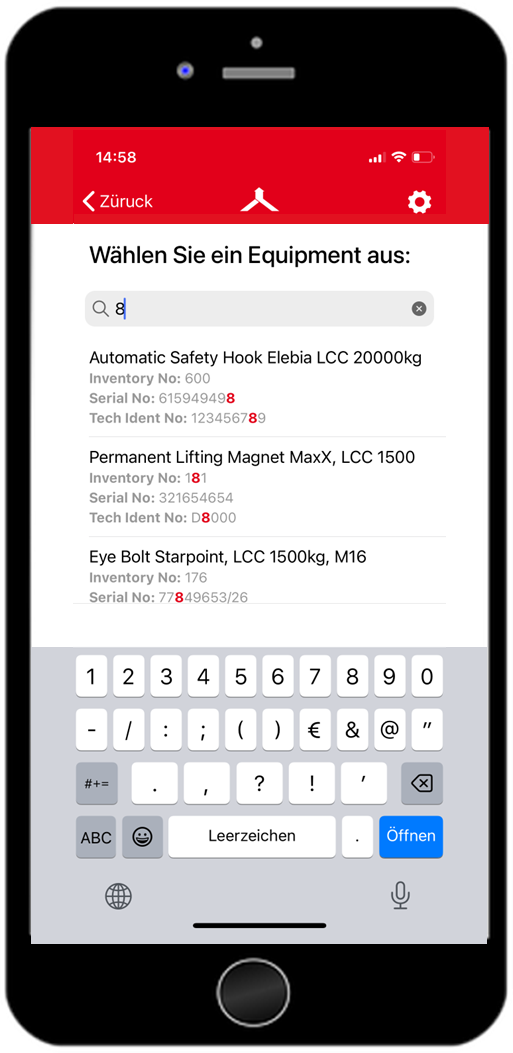 | 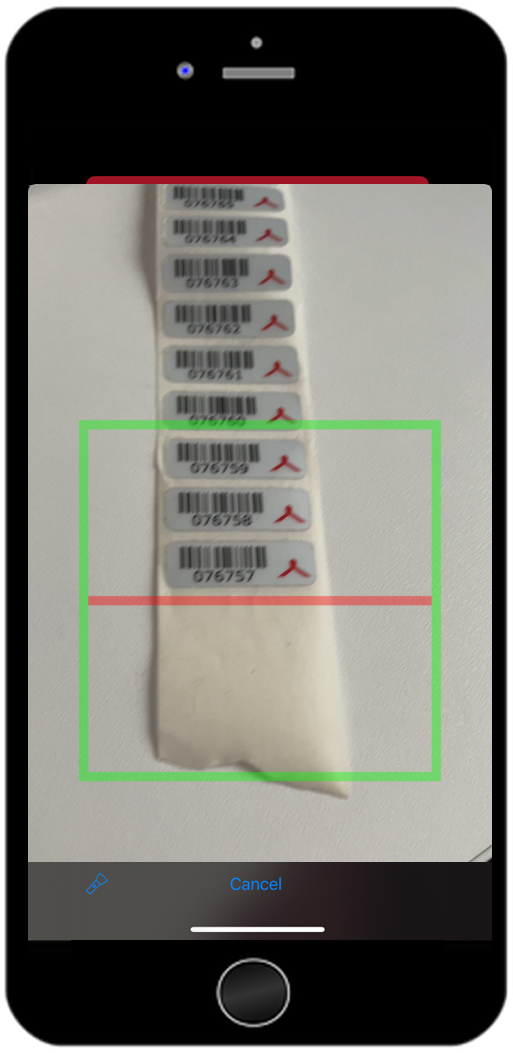 |
Inventur hinzufügen
Um eine Inventur anzulegen, wählen Sie ein Equipment aus. Dies ist entweder über die technischen Plätze, die Scanfunktion oder über die Equipment Liste möglich. Anschließend öffnen sich die Equipment-Details. Mit Scrollen nach unten erscheint der rote Button “Inventur hinzufügen”, mit dem dieses Equipment der Inventurliste hinzugefügt wird. Diese Inventurliste, kann über das Betriebsmittelportal über den Reiter “Inventur” eingesehen und verändert werden. Nach erfolgreichem hinzufügen, erscheint eine Hinweismeldung, “Inventar angelegt”.
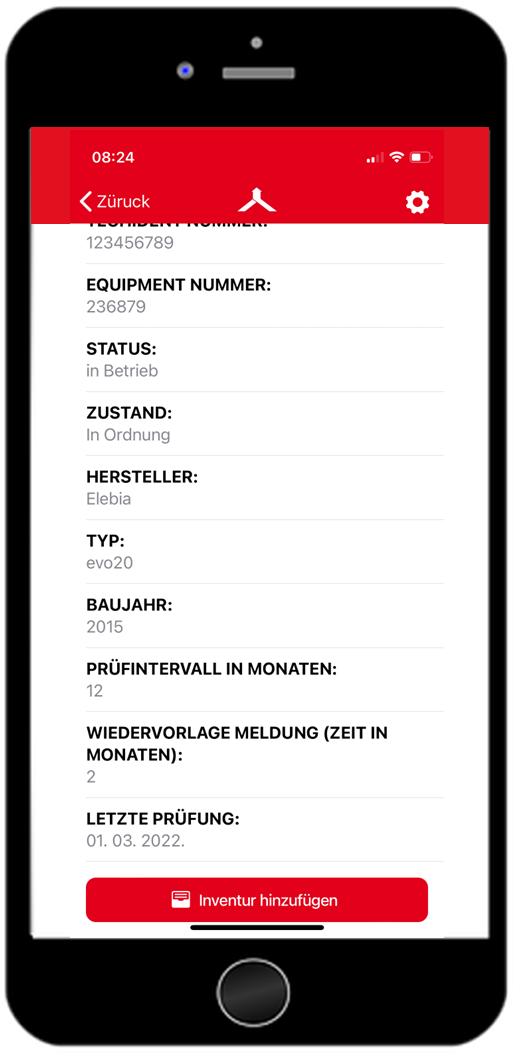 | 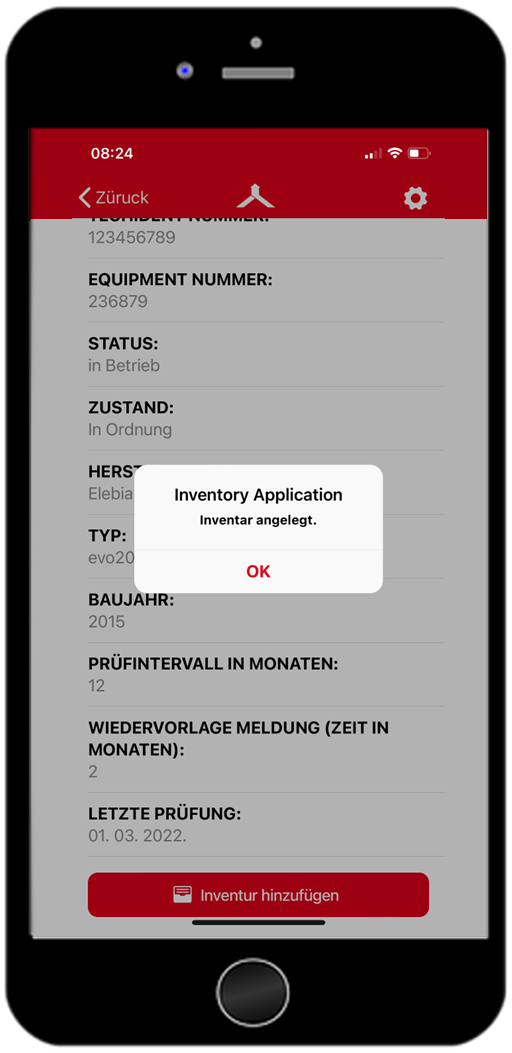 |
Wie gelange ich zur Startseite zurück?
Um auf die Startseite zu kommen, folgen Sie dem Zurück-Button in der links oberen Ecke. Außerdem können Sie mit einem Klick auf das Carl Stahl Logo in der Mitte der oberen Leiste direkt zu der Startseite springen.
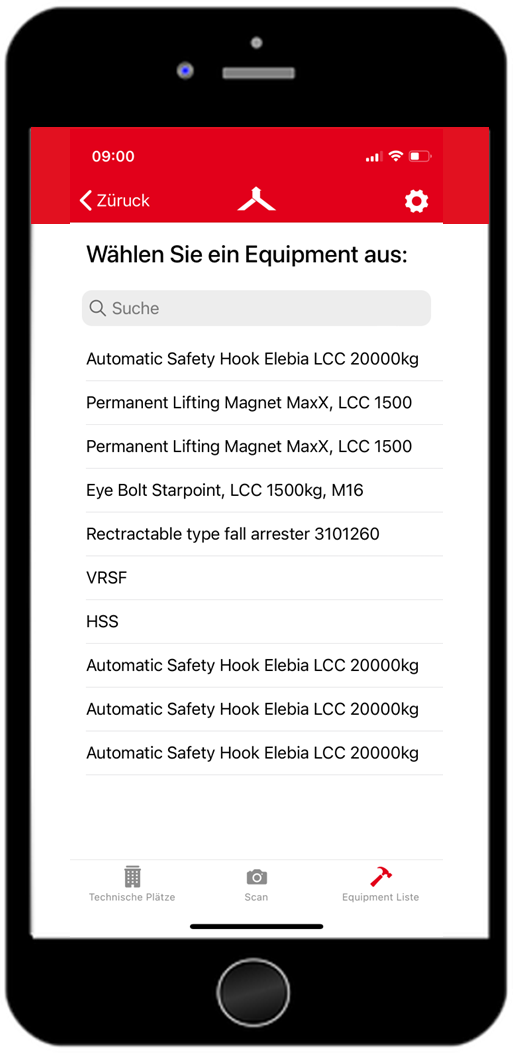
.jpg)